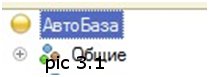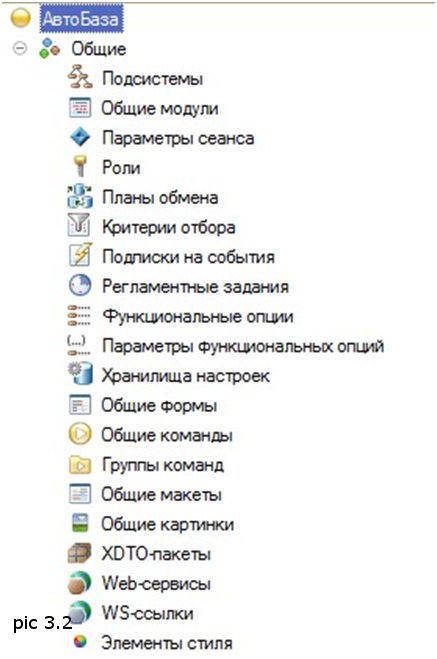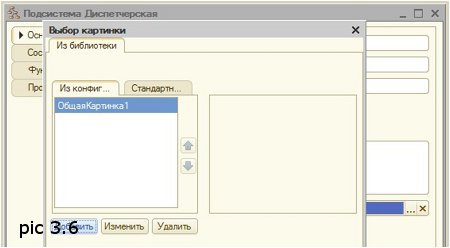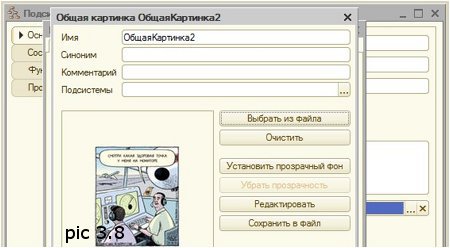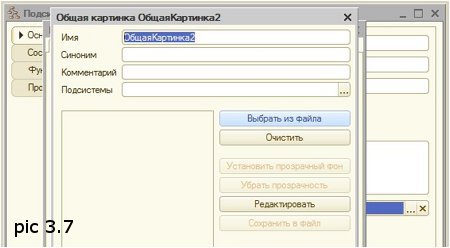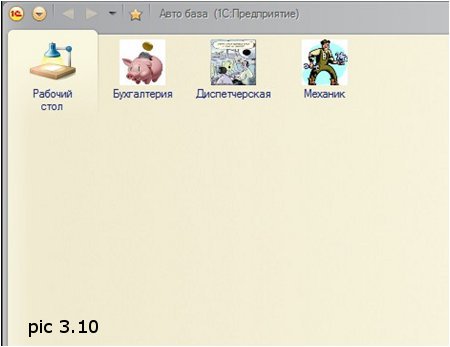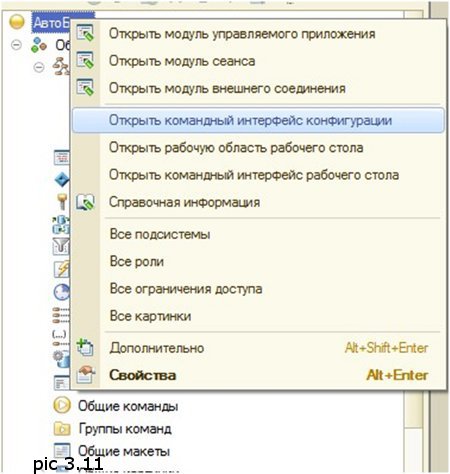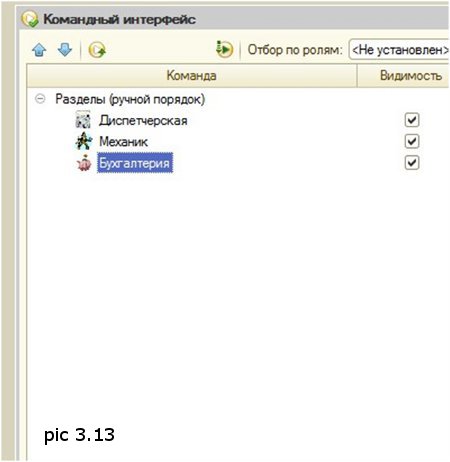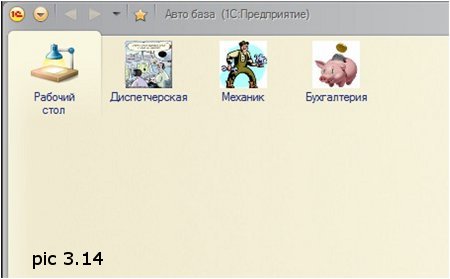Учебник 1С ПОДСИСТЕМЫ
Итак, нам необходимо создать конфигурацию для автопарка предприятия.
Давайте подумаем, что может понадобиться небольшому предприятию для учета своего автотранспорта.
Первое, что приходит в голову это учет работы водителей и автомобилей– т.е. путевые листы, учет топлива, учет пробега.
Неплохо бы знать, когда необходимо пройти ТО, получить талон ГТО.
Далее водители склонны получать за свою работу зарплату – следовательно, необходимы некоторые данные для ее начисления.
Автомобили нуждаются в обслуживании и ремонте – поэтому неплохо бы учитывать материальные расходы на ремонт и обслуживание.
Ну для первой прикидки достаточно.
Совершенно очевидно, что у нас уже наметились три функционально разные виды деятельности:
Функции диспетчера (учет работы водителя, транспорта)
Функции механика (ремонт, движение запчастей,прохождение ТО, контактирование с дорожной полицией)
Функции бухгалтера (начисление зарплаты, оплата запчастей и услуг)
По этому принципу разобьем нашу конфигурацию на три логические части (подсистемы):
Подсистема Диспетчерская
Подсистема Механик
Подсистема Бухгалтерия
Для этого в конфигураторе развернем ветку Общие.
Чтобы не повторяться на протяжении всего примера поясняю один раз: разворачивание ветки означает, что вам нужно нажать слева от группы объектов на + (pic 3.1)
Найдем в ветке название «Подсистемы» (pic 3.2)
Через контекстное меню жмем на «Добавить» (pic 3.3)
Откроется окно свойств подсистемы (pic 3.4)

Заменим имя на Диспетчерская (pic 3.5)
И вставим картинку (pic 3.6 – 3.8), последовательно нажав: Картинка … - Добавить – Выбрать из файла – закрыть.
Добавим еще две подсистемы «Механик» и «Бухгалтерия».
В результате в ветке подсистемы у вас должно получится тоже, что и у меня. (pic 3.9)
Жмем F5, «Да» и удивляемся на дело рук своих шаловливых.(pic 3.10)
Наши подсистемы расположены по алфавиту, что логически неправильно.
По уму надо бы расположить так диспетчерская – механик-бухгалтерия.
Кстати это сделать можно.
Закрываем 1С, в конфигураторе заходим в контекстное меню АвтоБаза, выбираем «Открыть командный интерфейс конфигурации» (pic 3.11)
В открывшемся окне видим список наших подсистем (pic 3.12)
Выделяем подсистему Бухгалтерия и синей стрелкой перемещаем ее в низ.(pic 3.13)
Жмем F5 и видим, что подсистемы расположены с нашей точки зрения правильно (pic 3.14)